Jak podzielić stronę na pół w programie Word: 2 proste metody
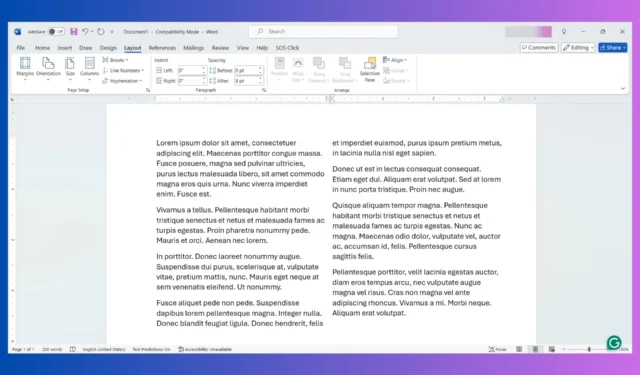
Układ dokumentu Word nie jest żadną tajemnicą, strona jest prosta i wypełniona tekstem od lewego do prawego marginesu. Jeśli chcesz podzielić stronę Word na pół, musisz zmienić układ dokumentu, dodając kolumny lub tabele. Istnieje wiele metod, więc oto, co należy zrobić!
Jak podzielić stronę programu Word na pół?
1. Podziel stronę za pomocą kolumn
- Otwórz dokument Word.
- Jeśli na stronie znajduje się już tekst, zaznacz go w dokumencie.
- Otwórz kartę Układ .
- Wybierz Kolumny , a następnie wybierz jedną lub dwie , aby podzielić dokument Word na pół.
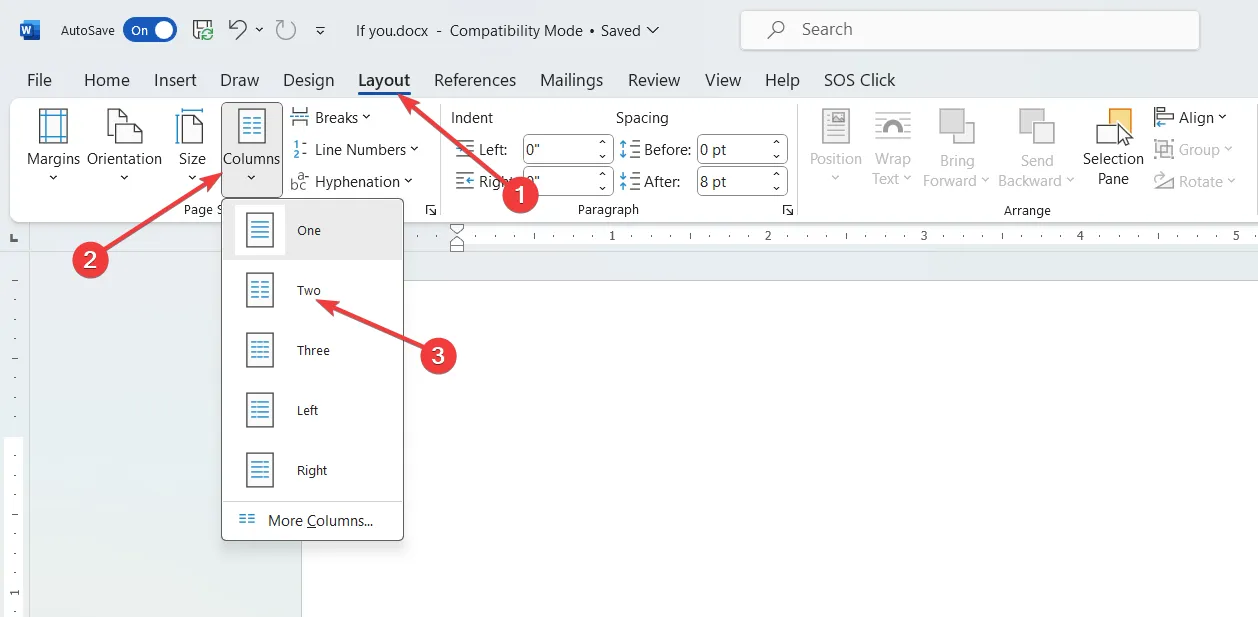
- Możesz także ustawić odległość między kolumnami, jeśli chcesz zaoszczędzić więcej miejsca w dokumencie – w tym celu wystarczy przeciągnąć znaczniki znajdujące się u góry okna edycji.
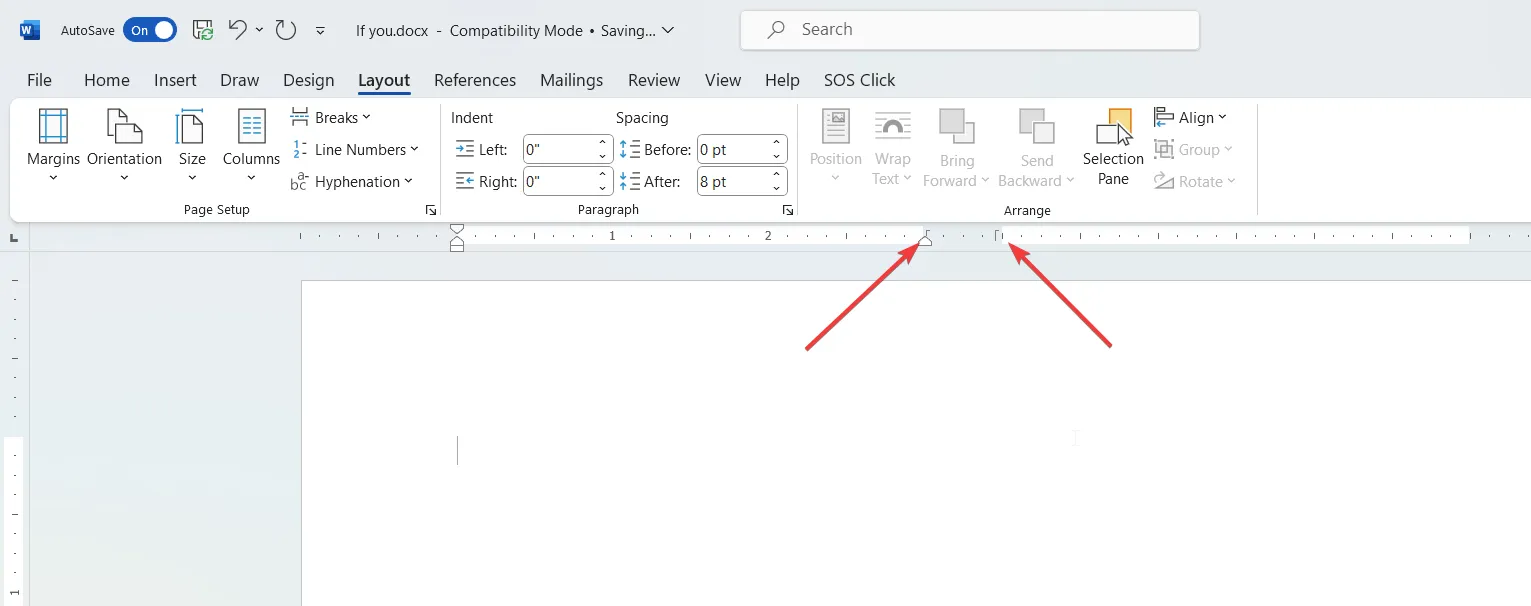
- Aby utworzyć nową kolumnę pod istniejącym akapitem tekstu, umieść kursor tuż nad obszarem nowej kolumny i przejdź do Układ > Podziały > Kolumna .
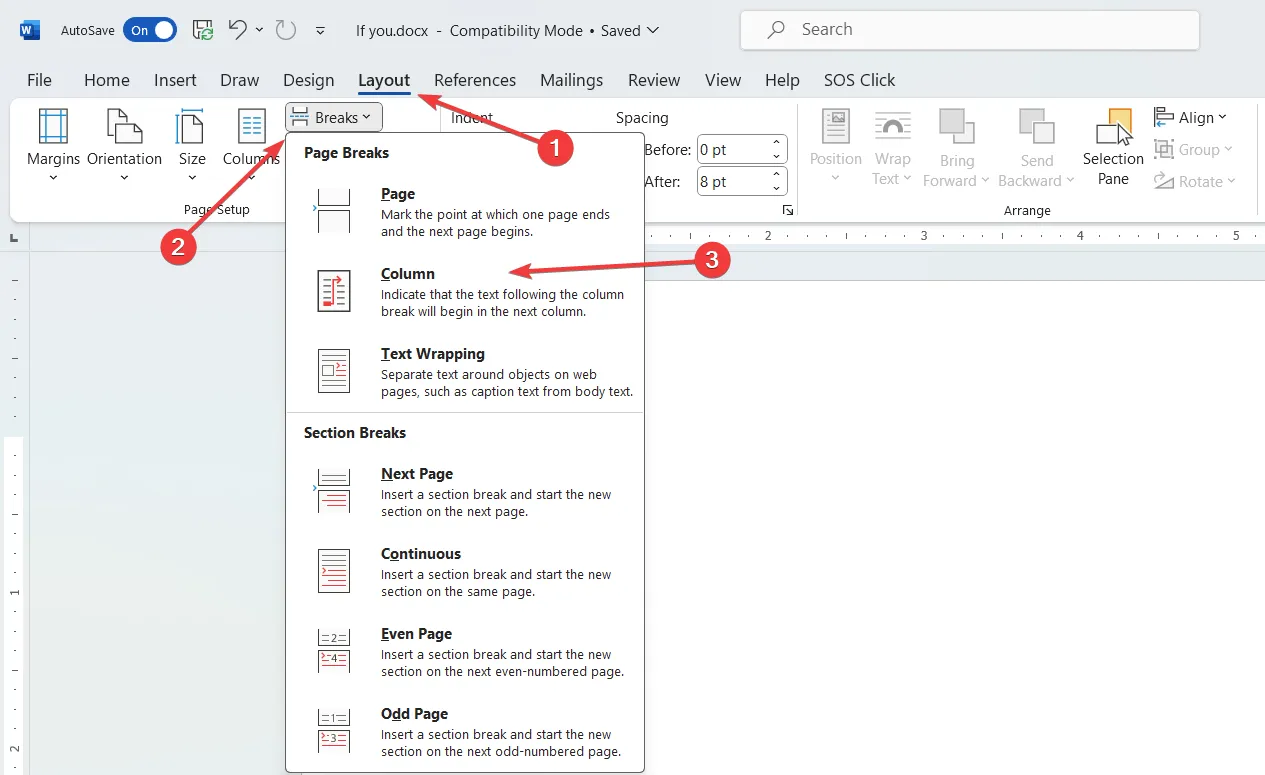
Po skonfigurowaniu strony w dwóch kolumnach powinieneś wiedzieć, że nadmiarowy tekst z pierwszej kolumny automatycznie przejdzie do drugiej kolumny, a nie na następną stronę. Możesz również chcieć wiedzieć, jak automatycznie dopasować wybrane kolumny do tekstu.
2. Podziel stronę na pół za pomocą tabeli
- Otwórz dokument Word lub utwórz nowy.
- Umieść migający kursor w odpowiednim miejscu dla nowej tabeli.
- Naciśnij Wstaw i wybierz Tabela.
- Wybierz opcję 2×1 (dwie kolumny i jeden wiersz), aby podzielić dokument na pół.
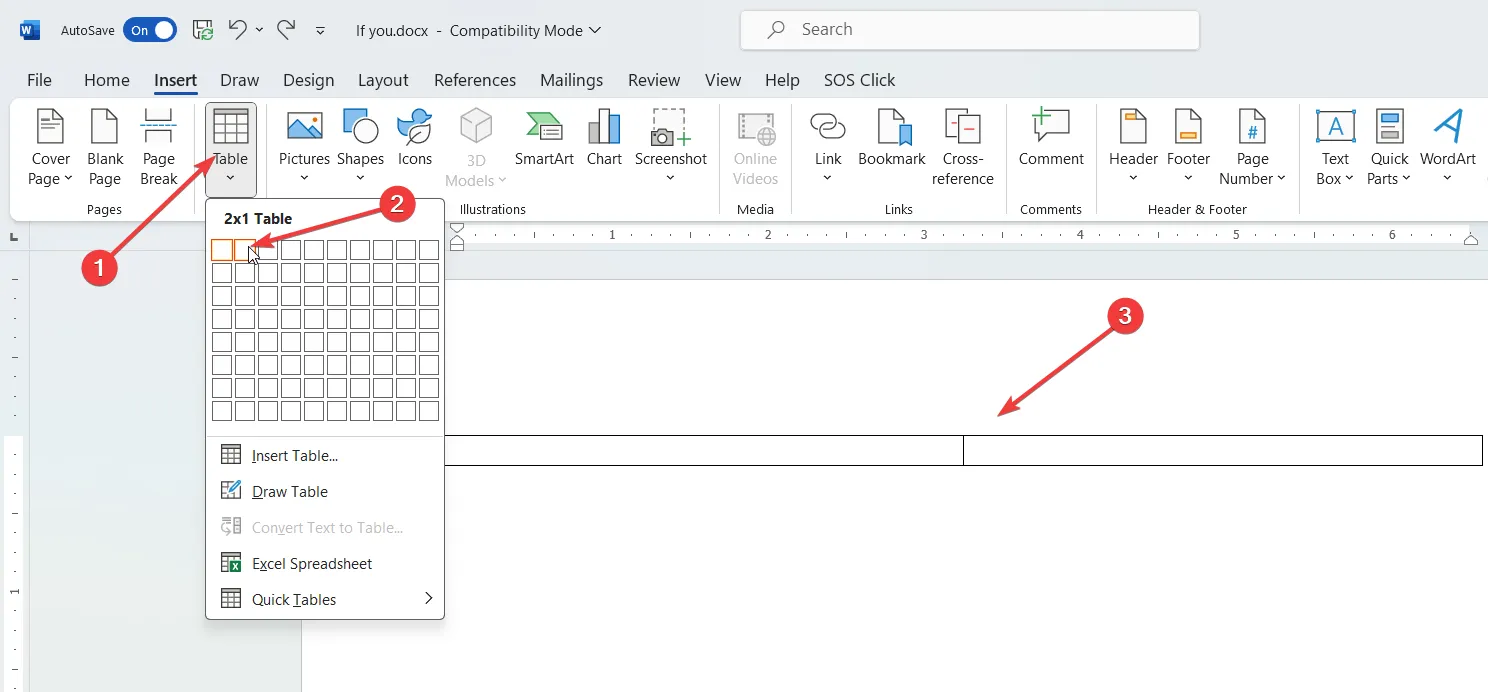
- Oczywiście, możesz od razu na początku lub później dodać więcej wierszy i wypełnić je treścią.
Po utworzeniu tabeli kliknij komórkę, do której chcesz wprowadzić tekst, i zacznij pisać lub wkleić żądany tekst.
Jak podzielić strony podczas drukowania dokumentu Word?
To nie jest faktycznie dzielenie zawartości stron, ale raczej drukowanie dwóch stron Worda na jednej wydrukowanej stronie. Oto, co należy zrobić:
- Kliknij menu Plik i wybierz opcję Drukuj w dokumencie.
- Na dole kliknij menu 1 strona na arkusz i wybierz z menu opcję 2 strony na arkusz.
- Zawartość 2 stron programu Word zostanie wydrukowana na jednym arkuszu.
Ta technika może być bardzo przydatna, jeśli chcesz wyświetlić podgląd dokumentu, ale jednocześnie zaoszczędzić dużo papieru. Jednak jakość wyników może się różnić w zależności od drukarki, rozmiaru czcionki i marginesów. Zalecamy najpierw przetestowanie jej na pierwszych 2 stronach i sprawdzenie, jak wygląda, zanim zastosujesz ją do całego dokumentu.
Teraz wiesz już, jak podzielić stronę na pół w programie Word, stosując proste i szybkie metody.
Niniejszy przewodnik został stworzony z myślą o komputerowej wersji programu Word, ale możesz używać programu Word również w przeglądarce. Opisane powyżej metody są identyczne.
Jeśli masz jakieś pytania, napisz do nas w komentarzach poniżej.



Dodaj komentarz